Manual do Usuário do iPod touch
- Olá
- O iPod touch
- Novidades do iOS 15
-
- Calculadora
-
- Configure o FaceTime
- Faça e receba ligações
- Crie um link do FaceTime
- Tire uma Live Photo
- Use outros apps durante uma ligação
- Faça uma ligação FaceTime em Grupo
- Veja os participantes em uma grade
- Use o SharePlay para assistir e ouvir com outras pessoas
- Compartilhe a tela
- Altere os ajustes de vídeo
- Altere os ajustes de áudio
- Adicione efeitos de câmera
- Saia de uma ligação ou alterne para o Mensagens
- Bloqueie números indesejados
-
- Introdução ao app Casa
- Configure acessórios
- Controle acessórios
- Adicione mais casas
- Configure o HomePod
- Configure câmeras
- Reconhecimento Facial
- Configure um roteador
- Crie e use cenas
- Controle sua casa usando a Siri
- Controle sua casa remotamente
- Crie uma automação
- Compartilhe controles com outras pessoas
-
- Visualize mapas
-
- Busque lugares
- Encontre atrações, restaurantes e serviços por perto
- Obtenha informações sobre lugares
- Marque lugares
- Compartilhe lugares
- Classifique lugares
- Salve lugares favoritos
- Explore novos lugares com Guias
- Organize lugares em Meus Guias
- Obtenha informações de trânsito e tempo
- Apague locais importantes
- Busque rapidamente seus ajustes do app Mapas
-
- Use a Siri, Mapas e o widget do app Mapas para obter itinerários
- Selecione outras opções de rota
- Coisas que você pode fazer ao seguir uma rota
- Obtenha itinerários de carro
- Comunique incidentes de trânsito no app Mapas do iPod touch
- Obtenha itinerários de bicicleta
- Obtenha itinerários a pé
- Obtenha itinerários de transporte público
- Apague itinerários recentes
- Use o app Mapas no Mac para obter itinerários
- Chame transportes privados
-
- Configure o app Mensagens
- Envie e receba mensagens
- Envie uma mensagem para um grupo
- Envie e receba fotos, vídeos e áudio
- Receba e compartilhe conteúdo
- Anime mensagens
- Use apps para iMessage
- Use Memoji
- Envie um efeito Digital Touch
- Altere notificações
- Bloqueie, filtre e denuncie mensagens
- Apague mensagens
-
- Visualize fotos
- Reproduza vídeos e apresentações de slides
- Apague e oculte fotos e vídeos
- Edite fotos e vídeos
- Recorte a duração de um vídeo e ajuste a câmera lenta
- Edite Live Photos
- Crie álbuns de fotos
- Edite e organize álbuns
- Filtre e ordene as fotos em um álbum
- Busque no Fotos
- Compartilhe fotos e vídeos
- Visualize fotos e vídeos compartilhados com você
- Assista a memórias
- Personalize memórias
- Encontre pessoas no Fotos
- Mostre uma pessoa ou lugar com menos frequência
- Explore fotos por local
- Use as Fotos do iCloud
- Compartilhe fotos com os Álbuns Compartilhados do iCloud
- Importe fotos e vídeos
- Imprima fotos
-
- Navegue na web
- Personalize os ajustes do Safari
- Altere o layout
- Busque sites
- Use abas no Safari
- Marque páginas web como favoritas
- Salve páginas em uma Lista de Leitura
- Visualize links compartilhados com você
- Preencha formulários automaticamente
- Obtenha extensões
- Oculte anúncios e distrações
- Navegue na web com privacidade
- Limpe o cache
- Use “Ocultar Meu E-mail”
- Atalhos
- Bolsa
- Dicas
-
- Faça e receba ligações telefônicas
- Passe tarefas entre dispositivos
- Faça o streaming sem fio de vídeos, fotos e áudio para o Mac
- Corte, copie e cole entre o iPod touch e outros dispositivos
- Use um cabo para conectar o iPod touch ao computador
- Sincronize o iPod touch com o computador
- Transfira arquivos entre o iPod touch e o computador
-
- Comece a usar os recursos de acessibilidade
-
-
- Ative e treine o VoiceOver
- Altere os ajustes do VoiceOver
- Aprenda os gestos do VoiceOver
- Use gestos do VoiceOver para operar o iPod touch
- Use o rotor para controlar o VoiceOver
- Use o teclado na tela
- Escreva com o dedo
- Use o VoiceOver com um teclado externo da Apple
- Use uma linha braille
- Digite braille na tela
- Personalize gestos e atalhos de teclado
- Use o VoiceOver com um dispositivo apontador
- Use o VoiceOver para imagens e vídeos
- Use o VoiceOver em apps
- Zoom
- Tela e Tamanho do Texto
- Movimento
- Conteúdo Falado
- Descrições de Áudio
-
-
- Use proteções integradas de segurança e privacidade
-
- Mantenha o seu ID Apple seguro
- Inicie sessão com a Apple
- Preencha senhas fortes automaticamente
- Altere senhas fracas ou comprometidas
- Visualize suas senhas e informações relacionadas
- Compartilhe senhas com segurança via AirDrop
- Disponibilize suas senhas em todos os seus dispositivos
- Preencha automaticamente códigos de verificação
- Gerencie a autenticação de dois fatores do ID Apple
-
- Controle o acesso a informações em apps
- Controle o acesso aos recursos de hardware
- Controle as permissões de rastreio de app no iPod touch
- Controle as informações de localização compartilhadas
- Ative a Retransmissão Privada do iCloud
- Crie e gerencie endereços do recurso Ocultar Meu E‑mail
- Use um endereço de rede privado
- Controle como a Apple apresenta anúncios para você
-
- Ligue ou desligue o iPod touch
- Force a reinicialização do iPod touch
- Atualize o iOS
- Fazer backup do iPod touch
- Retorne os ajustes do iPod touch aos padrões
- Restaure todo o conteúdo de um backup
- Recupere itens comprados e apagados
- Venda ou doe o iPod touch
- Apagar o iPod touch
- Instale ou remova perfis de configuração
- Copyright
Explore e leia artigos e edições do Apple News+ no iPod touch
Para obter o máximo do Apple News+, siga suas publicações favoritas e explore edições atuais e anteriores.
Nota: o Apple News e o Apple News+ não estão disponíveis em todos os países ou regiões. Consulte o artigo de Suporte da Apple Disponibilidade dos Serviços de Mídia da Apple.
Siga e pare de seguir publicações
Para seguir uma publicação no Apple News+, siga seu respectivo canal. Faça qualquer uma das ações seguintes:
Toque na aba Today ou na aba News+, toque em um artigo ou edição de uma publicação do Apple News+, toque no nome da publicação na parte superior da tela e toque em
 .
.Toque em Search, digite o nome da publicação no campo de busca e toque em
 .
.Toque em News+, deslize para a esquerda nas categorias perto da parte superior da tela, toque em Newspapers ou Catalog e, em seguida, toque em Follow abaixo da capa da publicação.
Para parar de seguir uma publicação, toque em Following, passe o dedo à esquerda e toque em Unfollow.
Explore edições e artigos do Apple News+
Artigos e edições do Apple News+ aparecem no feed Today e em feeds de canais. Artigos (mas não edições) também podem ser encontrados em feeds de tópicos e resultados de buscas. Para acessar edições completas, toque na aba News+ na parte inferior da tela, onde você pode fazer o seguinte:
Ver todas as publicações disponíveis: perto da parte superior da tela, deslize as opções para a esquerda e toque em Catalog.
Visualizar uma categoria de conteúdo específica: deslize para a esquerda sobre as opções perto da parte superior da tela, toque em Catalog, toque em Featured e, em seguida, toque em uma categoria, como Business, Entertainment ou Sports.
Visualizar edições novas e recentes: toque em My Magazines. Por padrão, edições novas aparecem na parte superior da tela. A edição que você leu mais recentemente aparece primeiro. Se você tiver baixado uma edição recentemente, ela aparecerá em seguida. Para escolher uma opção de ordenação diferente, toque em
 e, em seguida, toque em Sort by Name ou Sort by Date.
e, em seguida, toque em Sort by Name ou Sort by Date.Nota: se você bloquear uma publicação do Apple News+, suas respectivas edições são removidas de My Magazines.
Para abrir um artigo ou edição, faça o seguinte:
Toque na capa de uma edição no feed News+ ou no feed Today.
Toque em Search, digite o nome do canal do Apple News+ no campo de busca, toque no canal e toque na edição.
Abra o link de um artigo que alguém compartilhou com você.
Acesse edições anteriores
Faça qualquer uma das ações seguintes:
Toque em News+, toque em My Magazines, toque em
 abaixo da capa da edição (ou mantenha o toque sobre a capa) e toque em “Browse Back Catalog”.
abaixo da capa da edição (ou mantenha o toque sobre a capa) e toque em “Browse Back Catalog”.Toque em um canal que você segue ou busque um canal e toque nele. Na seção Recent Issues, passe o dedo até a edição que deseja ler e toque para abri-la. Toque em Issues na parte superior da tela para explorar todas as edições disponíveis.
Leia edições do Apple News+
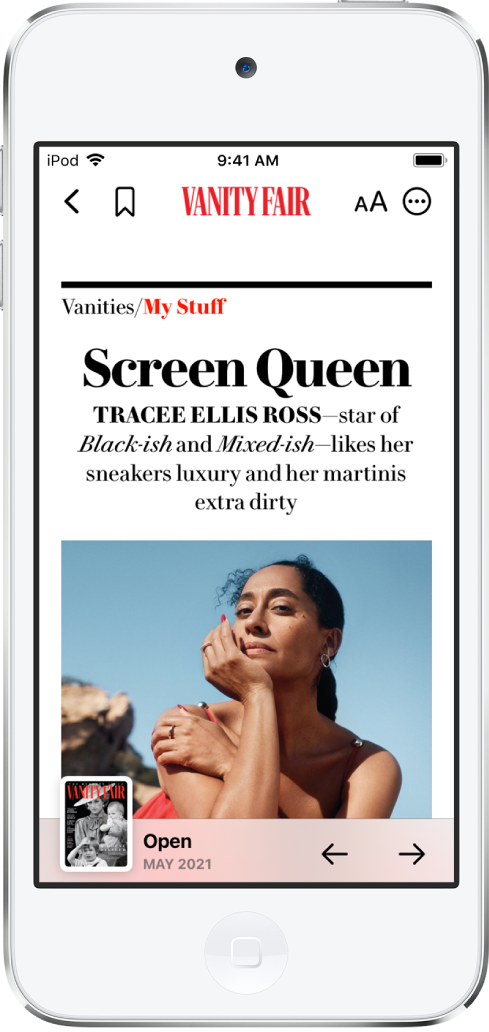
Abra a edição, onde você pode fazer o seguinte:
Visualizar o índice: toque na miniatura da capa na parte inferior esquerda da tela.
Navegar até um artigo: em uma edição no Formato Apple News, toque no link do artigo no índice. Em uma edição PDF, toque na miniatura da página que deseja visualizar.
Passar páginas em uma edição: passe o dedo à esquerda ou toque em
 para ir para o artigo seguinte, ou passe o dedo à direita ou toque em
para ir para o artigo seguinte, ou passe o dedo à direita ou toque em  para ir para o artigo anterior.
para ir para o artigo anterior.Alterar o tamanho do texto: em artigos no Formato Apple News, toque em
 e toque na letra menor ou maior para alterar o tamanho do texto no artigo e em todos os outros artigos do canal. Em edições PDF, junte ou separe os dedos para ampliar ou reduzir.
e toque na letra menor ou maior para alterar o tamanho do texto no artigo e em todos os outros artigos do canal. Em edições PDF, junte ou separe os dedos para ampliar ou reduzir.
Se você finalizar a sessão em Ajustes ![]() > [seu nome] > Mídia e Compras, você poderá acessar apenas os artigos gratuitos — será necessário iniciar a sessão novamente para acessar artigos e baixar edições que requeiram uma assinatura do Apple News+.
> [seu nome] > Mídia e Compras, você poderá acessar apenas os artigos gratuitos — será necessário iniciar a sessão novamente para acessar artigos e baixar edições que requeiram uma assinatura do Apple News+.
